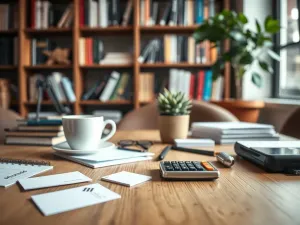Wymiana dysku w laptopie to jedno z najczęstszych działań, które użytkownicy podejmują, aby znacząco poprawić wydajność swojego sprzętu. Proces ten, choć może wydawać się skomplikowany, przy odpowiednim przygotowaniu i ostrożności można przeprowadzić samodzielnie. W artykule przedstawimy krok po kroku, jak prawidłowo wymienić dysk twardy w laptopie, jakie narzędzia będą potrzebne oraz na co zwrócić uwagę podczas tego procesu.
Dlaczego warto wymienić dysk w laptopie?
Wymiana tradycyjnego dysku HDD na nowoczesny SSD przynosi wiele korzyści. Przede wszystkim, dyski SSD oferują znacznie większą szybkość odczytu i zapisu danych. Dzięki temu system operacyjny i aplikacje uruchamiają się znacznie szybciej, a praca na laptopie staje się płynniejsza. Co więcej, dyski SSD charakteryzują się mniejszym poborem energii, co przekłada się na dłuższy czas pracy laptopa na baterii.
Dyski SSD są również bardziej niezawodne. Brak ruchomych części sprawia, że są mniej podatne na uszkodzenia mechaniczne, co jest istotne zwłaszcza dla osób często podróżujących z laptopem. Zmiana dysku na SSD to także sposób na poprawę kultury pracy urządzenia – dyski te działają cicho i generują mniej ciepła.
Jak sprawdzić możliwość wymiany dysku?
Zanim przystąpisz do wymiany dysku, warto sprawdzić, czy Twój laptop umożliwia taką operację. Większość starszych modeli laptopów ma dedykowaną kieszeń na dysk, co ułatwia jego wymianę. W laptopach nowszej generacji, zwłaszcza ultrabookach, dostęp do dysku może być trudniejszy.
Przed zakupem nowego dysku SSD sprawdź, jaki typ dysku jest kompatybilny z Twoim laptopem. Informacje te znajdziesz w specyfikacji technicznej urządzenia lub w instrukcji obsługi. Upewnij się, że nowy dysk ma odpowiedni interfejs (SATA lub M.2) i rozmiar, aby pasował do Twojego laptopa.
Rodzaje dysków do laptopów
Na rynku dostępne są różne rodzaje dysków SSD, które można zainstalować w laptopie:
- 2.5″ SATA SSD – najbardziej uniwersalny typ dysku, kompatybilny z większością laptopów.
- M.2 SATA SSD – bardziej kompaktowy, ale równie wydajny.
- M.2 NVMe SSD – oferuje najwyższą wydajność dzięki interfejsowi PCIe, idealny dla wymagających użytkowników.
Przygotowanie do wymiany dysku
Przed przystąpieniem do wymiany dysku, należy odpowiednio się przygotować. Przede wszystkim wykonaj kopię zapasową wszystkich ważnych danych. Można to zrobić na zewnętrznym dysku twardym lub w chmurze. Następnie przygotuj niezbędne narzędzia, takie jak śrubokręt krzyżakowy i plastikowe łopatki do otwierania obudowy. Pamiętaj, aby pracować w dobrze oświetlonym miejscu i na powierzchni antystatycznej.
Potrzebne narzędzia
Do wymiany dysku w laptopie będą Ci potrzebne:
- precyzyjny śrubokręt krzyżakowy (PH00 lub PH0),
- mały płaski śrubokręt,
- plastikowe łopatki do otwierania obudowy,
- pojemnik na śrubki lub mata magnetyczna.
Jak wymienić dysk w laptopie?
Proces wymiany dysku w laptopie można podzielić na kilka kroków. Poniżej przedstawiamy szczegółowy przewodnik, który pomoże Ci przeprowadzić tę operację samodzielnie:
Krok po kroku: wymiana dysku
Oto, jak przeprowadzić wymianę dysku twardego w laptopie:
- Wyłącz laptop i odłącz go od zasilania, a także wyjmij baterię (jeśli jest to możliwe).
- Zlokalizuj pokrywę dostępu do komory dysku na spodzie laptopa i odkręć ją za pomocą śrubokręta.
- Ostrożnie wyjmij stary dysk, odłączając go od płyty głównej.
- Włóż nowy dysk SSD w to samo miejsce, podłączając go do płyty głównej.
- Zamknij pokrywę komory dysku i przykręć ją śrubami.
- Włącz laptop i zainstaluj system operacyjny na nowym dysku SSD.
Instalacja systemu operacyjnego
Po wymianie dysku, konieczna jest instalacja systemu operacyjnego. Można to zrobić, używając pendrive’a z systemem Windows. Podczas uruchamiania laptopa wejdź do BIOS-u i zmień kolejność bootowania, aby komputer uruchamiał się z USB. Postępuj zgodnie z instrukcjami na ekranie, aby zainstalować system na nowym dysku SSD.
Jak przenieść dane z dysku HDD na SSD?
Przeniesienie danych z dysku HDD na SSD można przeprowadzić na kilka sposobów. Najprostszą metodą jest klonowanie dysku za pomocą oprogramowania, takiego jak Macrium Reflect. Program ten umożliwia dokładne skopiowanie całego dysku, w tym systemu operacyjnego i aplikacji, na nowy dysk SSD.
Klonowanie dysku to szybka i efektywna metoda na przeniesienie systemu operacyjnego, aplikacji i danych na nowy nośnik bez potrzeby reinstalacji.
Najczęstsze problemy i ich rozwiązania
Podczas wymiany dysku mogą pojawić się pewne trudności. Oto najczęstsze problemy i sposoby ich rozwiązania:
- Nierozpoznawanie nowego dysku przez system – sprawdź, czy dysk jest poprawnie podłączony i widoczny w BIOS-ie; może być konieczne sformatowanie dysku przed instalacją systemu.
- Niemożność uruchomienia instalatora Windows z pendrive’a – upewnij się, że zmieniłeś kolejność bootowania w BIOS-ie; spróbuj użyć innego portu USB lub przygotować instalator na nowo.
- Problemy z działaniem laptopa po wymianie – sprawdź, czy wszystkie sterowniki są zaktualizowane.
Co warto zapamietać?:
- Korzyści z wymiany dysku: Przejście z HDD na SSD zwiększa szybkość odczytu i zapisu, co przyspiesza uruchamianie systemu i aplikacji oraz wydłuża czas pracy na baterii.
- Rodzaje dysków SSD: Wybierz spośród 2.5″ SATA SSD, M.2 SATA SSD oraz M.2 NVMe SSD, w zależności od wymagań i kompatybilności laptopa.
- Narzędzia do wymiany: Przygotuj precyzyjny śrubokręt krzyżakowy, mały płaski śrubokręt, plastikowe łopatki oraz pojemnik na śrubki.
- Kroki wymiany dysku: Wyłącz laptop, odkręć pokrywę, wymień dysk, zamknij pokrywę i zainstaluj system operacyjny na nowym SSD.
- Rozwiązywanie problemów: Sprawdź podłączenie dysku w BIOS-ie, zmień kolejność bootowania oraz aktualizuj sterowniki, jeśli wystąpią problemy po wymianie.